Konversi JPG menjadi M4V
Cara mengonversi gambar JPG ke format video M4V menggunakan perangkat lunak dan alat daring terbaik
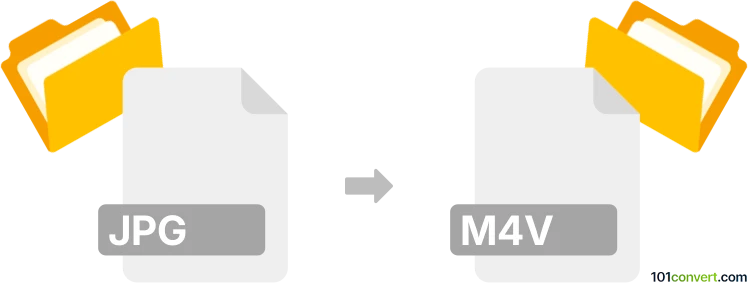
Bagaimana mengkonversi jpg ke m4v berkas
- Lainnya
- Belum ada peringkat.
101convert.com assistant bot
6hr
Memahami format file jpg dan m4v
JPG (atau JPEG) merupakan format file gambar yang banyak digunakan karena efisiensi kompresi dan kompatibilitasnya di berbagai perangkat dan platform. Format ini cocok untuk menyimpan dan membagikan foto serta gambar digital.
M4V adalah format file video yang dikembangkan oleh Apple, mirip dengan MP4 tetapi sering digunakan untuk konten video di iTunes dan perangkat Apple. File M4V dapat berisi video, audio, dan subtitle, sehingga cocok untuk film dan presentasi video.
Mengapa mengonversi jpg ke m4v?
Mengonversi gambar JPG menjadi file video M4V berguna jika Anda ingin membuat slideshow video, menambahkan musik latar, atau memasukkan gambar ke dalam proyek video untuk diputar di perangkat Apple atau dibagikan di platform video.
Cara mengonversi jpg ke m4v
Karena JPG adalah gambar dan M4V adalah format video, proses konversi melibatkan pembuatan video dari satu atau lebih gambar. Anda dapat menggunakan perangkat lunak pengedit video untuk mengimpor file JPG dan mengekspor proyek tersebut sebagai video M4V.
Perangkat lunak terbaik untuk konversi jpg ke m4v
- iMovie (Mac): Impor gambar JPG Anda, atur di timeline, tambahkan transisi atau musik, lalu ekspor sebagai M4V menggunakan File → Share → File dan pilih format M4V.
- Adobe Premiere Pro: Impor file JPG, buat urutan, dan ekspor sebagai M4V melalui File → Export → Media, pilih format H.264 dan ekstensi .m4v.
- Konverter online: Situs web seperti Clideo atau Kapwing memungkinkan Anda mengunggah gambar JPG, membuat video, dan mengunduhnya dalam format M4V.
Langkah-langkah konversi menggunakan iMovie
- Buka iMovie dan buat proyek baru.
- Impor gambar JPG ke dalam proyek.
- Seret gambar ke timeline dan sesuaikan durasinya.
- Tambahkan transisi, efek, atau musik latar jika diinginkan.
- Pilih File → Share → File dan pilih format M4V untuk ekspor.
Tips untuk hasil terbaik
- Gunakan gambar JPG resolusi tinggi untuk kualitas video yang lebih baik.
- Tambahkan musik latar atau narasi untuk meningkatkan kualitas video Anda.
- Sesuaikan durasi setiap gambar untuk mengontrol ritme video.
Catatan: Catatan konversi jpg ke m4v ini tidak lengkap, harus diverifikasi, dan mungkin mengandung ketidakakuratan. Silakan pilih di bawah ini apakah Anda merasa informasi ini bermanfaat atau tidak.